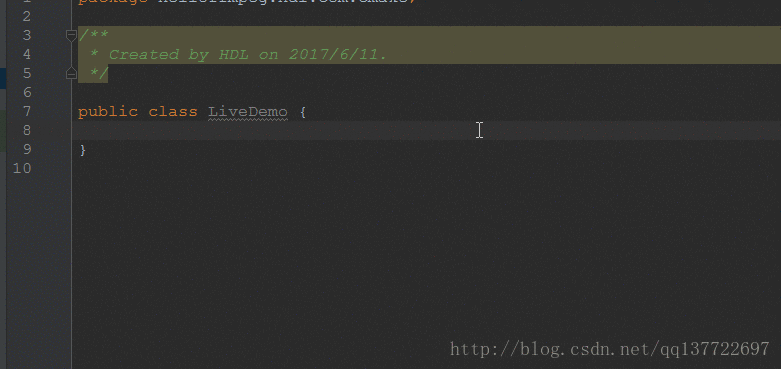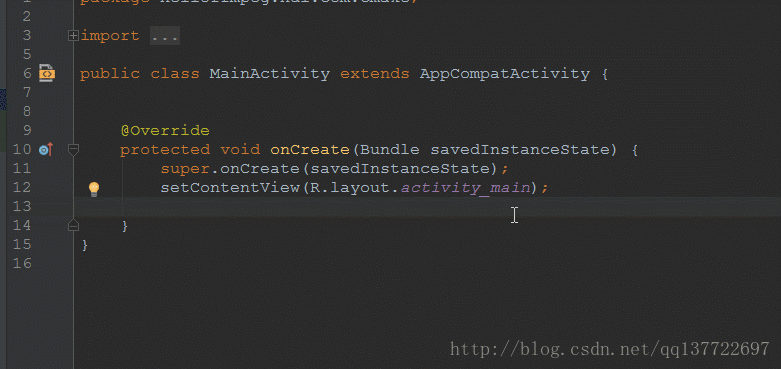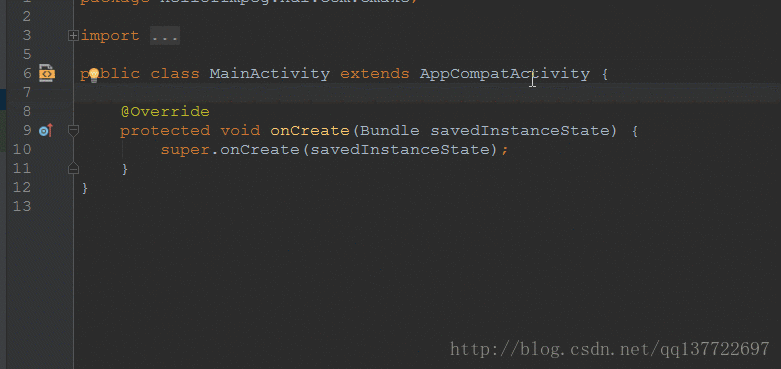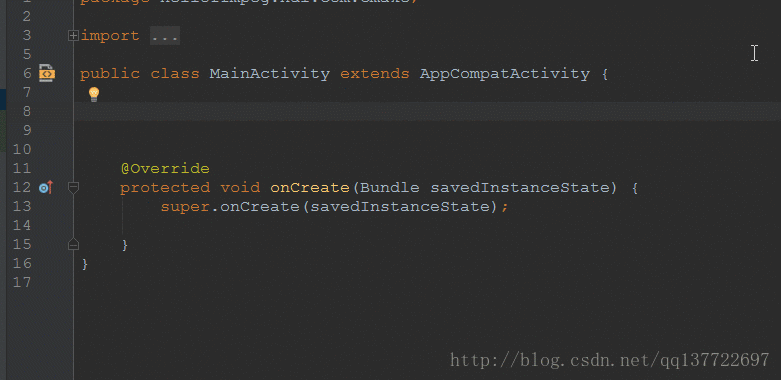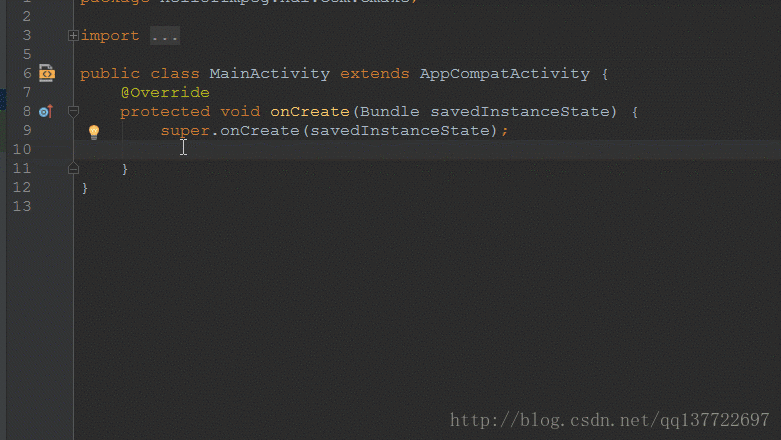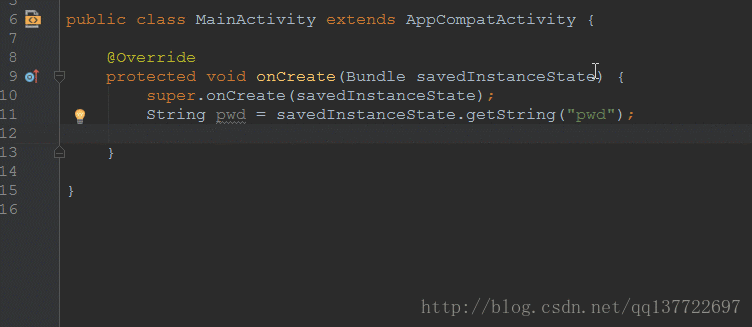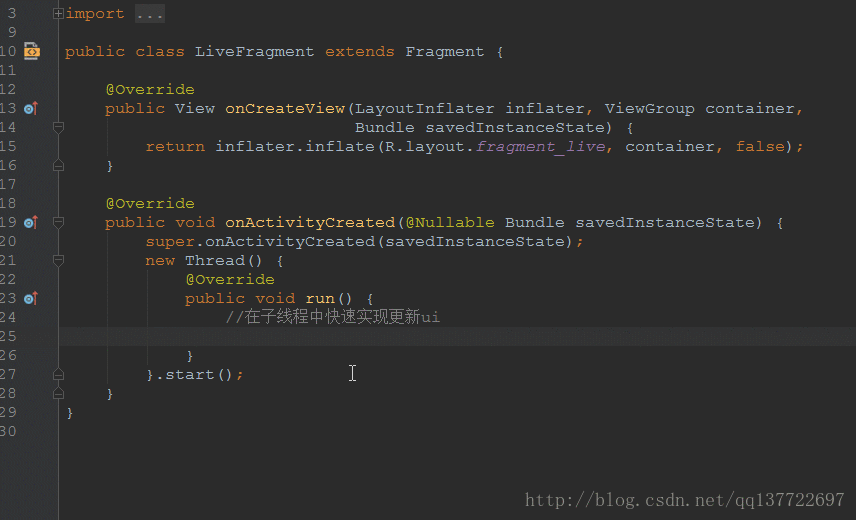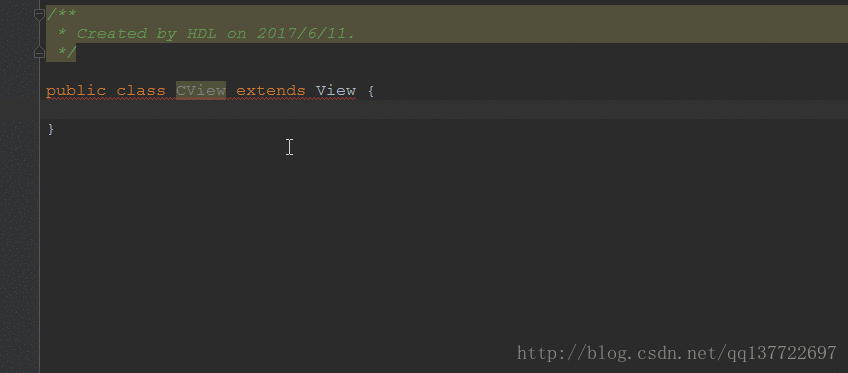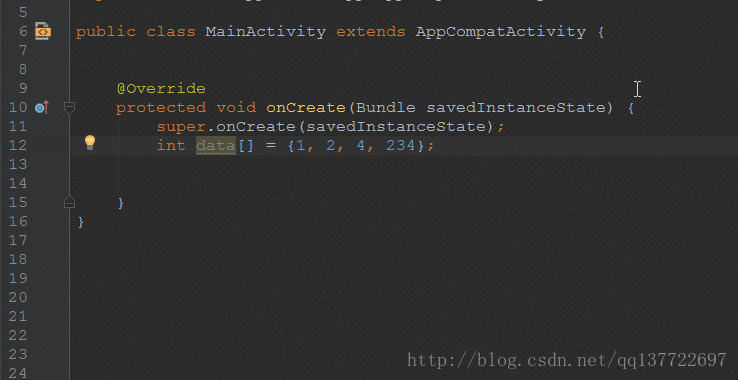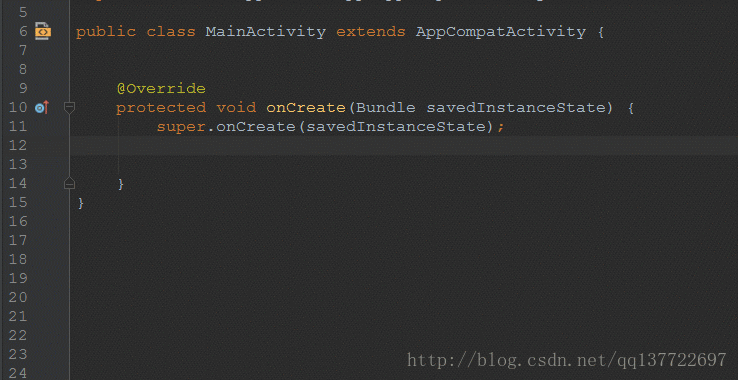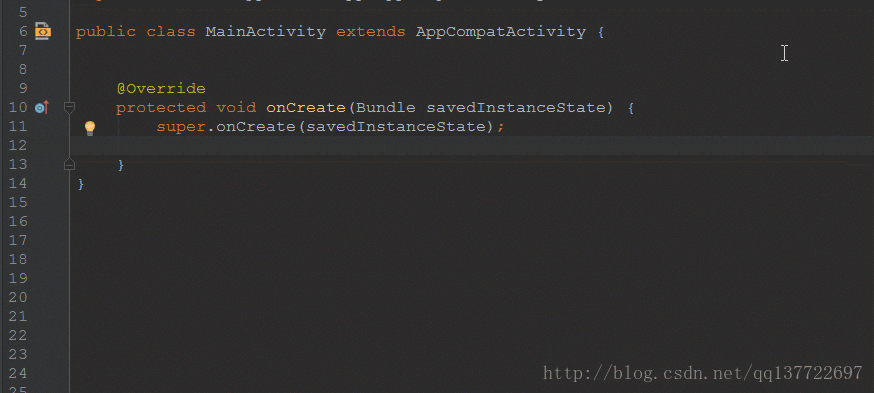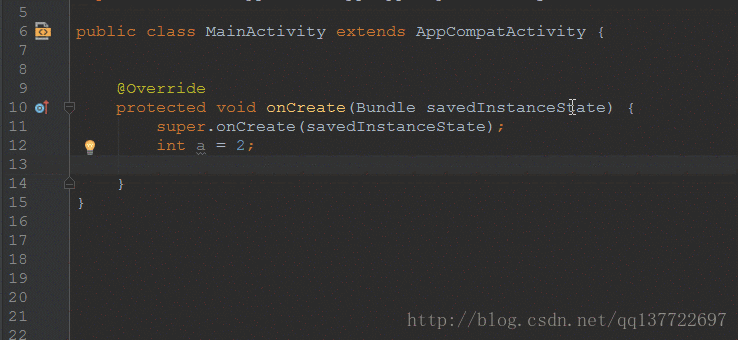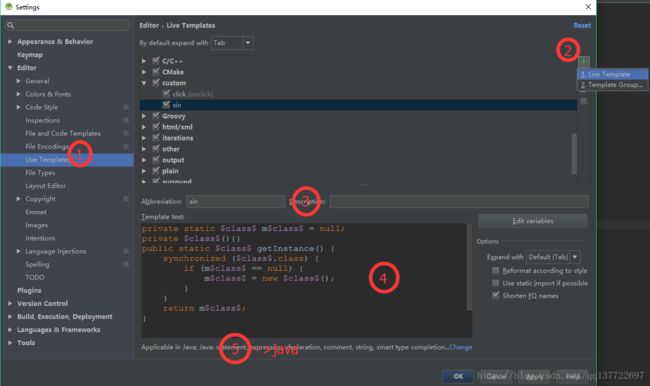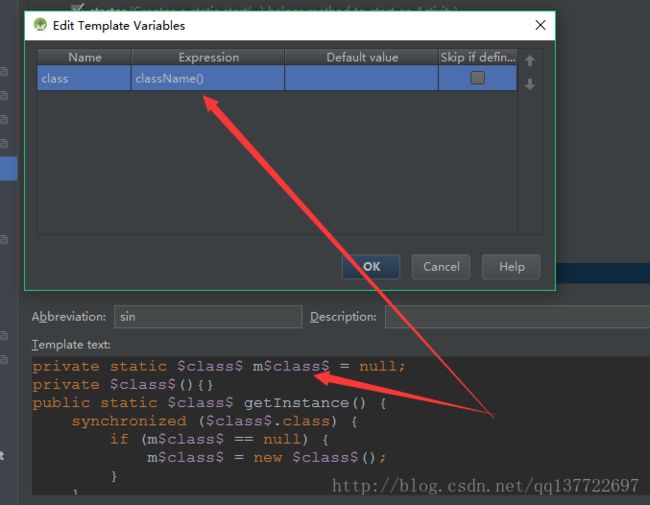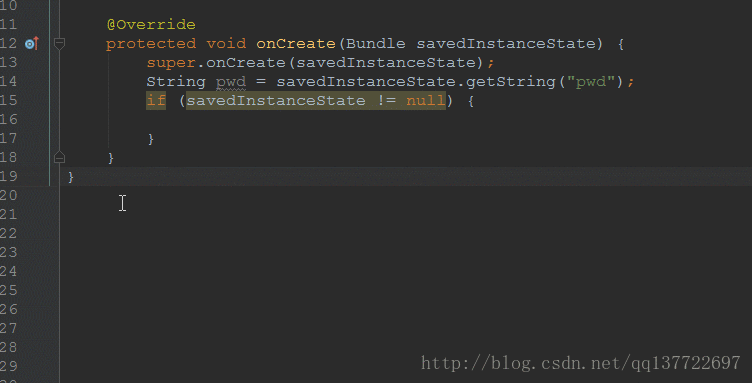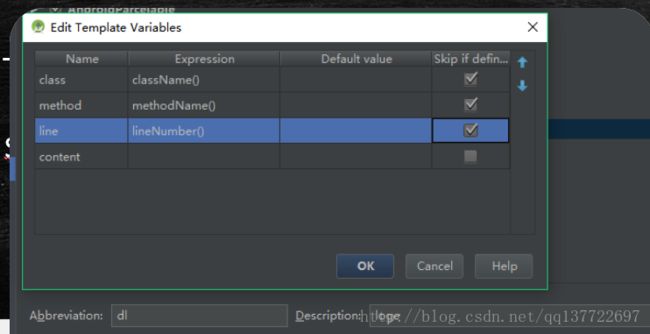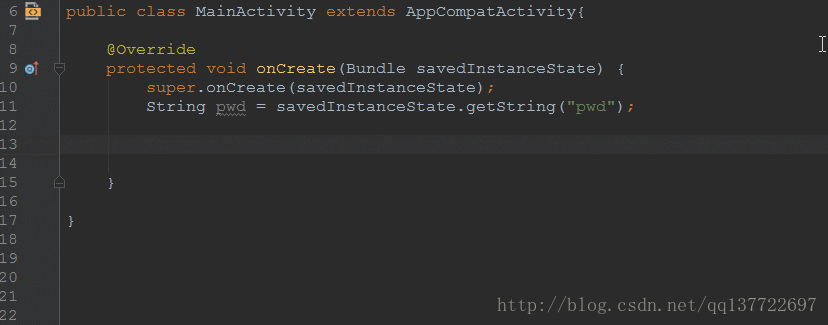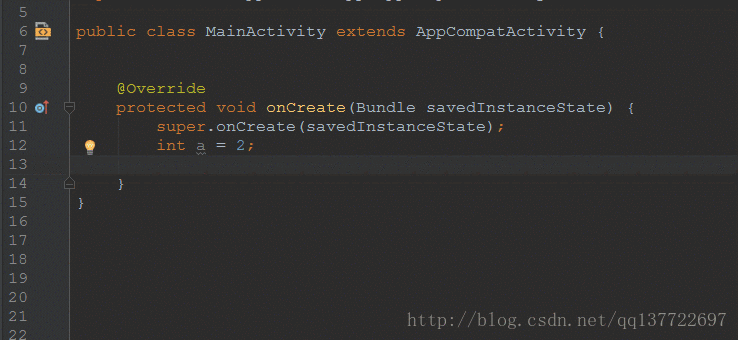Android Studio Live Templates使用详解,提高敲代码的速度
Android Studio Live Templates使用详解,提高敲代码的速度
转载请注明出处,大力哥的博客,http://blog.csdn.net/qq137722697
本篇将从 Live Templates简介,常用AS自带模板,自定义模板三个方面开展介绍,并且只介绍 Live Templates中java代码方面的使用,其余感觉不是很常用,看完这篇之后你可以自己研究一下。
(温馨提示,本文图片较多建议在电脑上阅读)
一个好的程序猿应该是花更多的时间在处理业务处理上,而不是重复敲相同的代码,一行代码节约1s也是节约。看完这篇之后你会觉得AS确实越来越强大了,简直是Android程序猿的福音呀,希望推出更多提高开发效率的工具或插件。废话不多说,直接进入主题。
什么是 Live Templates
没有统一的翻译,代码模板、热键模板、动态模板随便叫哪个都行
作用
- 代码快速补全
- 提高写代码的速度
位置
- Settings->Editor->Live Templates
用法
- 全关键字型:关键字–>回车
- 后缀关键型:使用对象.关键字–>回车
简单使用
先来两个效果图,吊一下胃口,更加实用的还在后面
AS自带模板
快速打印日志
logt –>快速补全TAG
loge—>快速补全Log.e(TAG,”“);
自定义模板
输入 sin 回车即自动补全单例模式所需的代码
系统自带模板
系统自带模板从两个方面讲解,全关键字型和后缀关键型,由于篇幅的原因,这里只讲解常用的一些模板,未讲解到的可以到 Settings->Editor->Live Templates中查看
全关键字型
先来说说什么是全关键字型,其实就是输入关键字–>回车,eg:输入loge 回车即会自动打印出
Log.e(TAG, "onCreate: ", );findViewById
在此之前我们在Activity中找到一个view可能是这样写的:
有了fbc之后我们可以这样写:fbc 回车
定义常量
以前你写整形常量是不是要一个单词的敲出: private static final int 。。。
还有更快的写法:const 回车
字符串常量也有:key 回车
其他常量,目前as只提供了整形和字符串类型常量的模板,学了后面的自定义之后你就可以定义其他类型的了,当然还有一种捷径:psf 回车即可快速补全
public static finalfor循环
相信很多小伙伴也觉得每次都要写整个for循环好麻烦,as提供了:fori 回车,看对比图
这里还有一个隐藏的模板,sout 回车 即可快速补全 System.out.printf(“”);
if判断
隐藏View
- gone
快速在子线程中切换到主线程
- rouiT
字符串格式化
- Sfmt
快速实现自定义View的三个构造方法
- ViewConstructors
个人觉得这个是一个非常实用的模板了,比快捷键还方面,不行你自己试试
OK 全关键字型就只讲这些常用的了,不常用的可以去设置中查看
后缀关键型
再来说说什么是后缀关键型,其实就是“使用对象.关键字–>回车”,继续往下看就知道是什么啦:
判断
- .notnull
- .null
局部变量
- .var
全局变量
- .field
这个也是一个非常实用的模板,在代码量非常多的类中就更加突出了,不用跑到来的最前面定义右跑回来初始化。
循环
- .for 增强for循环
- .fori 正序遍历
- .forr 逆序遍历
还有针对下标的
return返回
- .return
类型转换
- .cast
抛出异常
- .try
字符串格式化
- .format
分支
- .switch
后缀型的也只讲这些常用的了,快进入激动的自定义模板
自定义模块
我这里给出几个比较常用的自定义模板,如果你觉得有比较好的可以抽取出来的,欢迎留言。
单例模式
还是一开始就给出的单例模式,再来看看效果图:
是不是很带感,来看看怎么设置(建议先新建一个Template Group,便于管理):
然后点击 Edit variables
下面是单例模式的模板(根据个人写单例模式的习惯来)
private static $class$ m$class$ = null;
private $class$(){}
public static $class$ getInstance() {
synchronized ($class$.class) {
if (m$class$ == null) {
m$class$ = new $class$();
}
}
return m$class$;
}来看看上面涉及到的知识:
更详细的Expression 介绍:https://www.jetbrains.com/help/idea/2016.1/live-template-variables.html
Skip if defined : 如果选中,光标会直接跳到句末,不会停留在某个变量处。
click
模板:
public void onClick(View view) {
switch (view.getId()) {
case R.id.$resId$:
$content$
break;
default:
break;
}
}打印带定位功能的日志
新建 dl (名字自拟)为下面的模板
Log.e("$class$","$method$($class$.java:$line$)"+$content$);为什么打印下面的代码就可以定位到指定类所在的行数呢?
Log.e("MainActivity","onCreate(MainActivity.java:13)我是日志内容");告诉你一个小秘密,logcat中只要打印的内容中带有”(类名.java:行号)”就可以自动变为可点击的链接,点击之后就可以跳转到改类指定的行数。这样就实现了打印带定位功能的日志,但是这个是有一定的局限性的,比如打印语句之前很可能会增加代码,由于行数是固定死的,此时就会导致定位有一定的误差。怎么解决呢?这里推荐看一个日志打印的工具类,android studio日志打印神器,日志代码跟踪器ELog
Switch
快速搭建模式、防止漏掉break和default
switch ($content$) {
case $value$:
$code$
break;
default:
break;
}字符串非空判断
这也是一个非常实用的模板了
TextUtils.isEmpty($content$);最后
福利,这篇文章是本人在给组内同事培训时制作的ppt修改而来,我将ppt共享出来,如果你有这个需求也可以下来修改修改。下载地址:https://github.com/huangdali/livetemplates
如何你觉得这篇文章对你有用,欢迎star,如果你有更好的自定义模板,欢迎填充完善,帮助更多的人
转载请注明出处,大力哥的博客,http://blog.csdn.net/qq137722697